Artikkelnummer: 000150369
Es posible que la conexión Bluetooth no se vuelva a activar al utilizar el switch inalámbrico en una laptop Dell
Sammendrag: Control de Bluetooth mediante el switch inalámbrico en algunas laptops Dell
Artikkelinnhold
Symptomer
Es posible que la conexión Bluetooth no se vuelva a encender cuando se utiliza el switch inalámbrico.
Tabla de contenido:
- Es posible que la conexión Bluetooth no se vuelva a encender cuando se utiliza el switch inalámbrico
- Solución
Es posible que la conexión Bluetooth no se vuelva a encender cuando se utiliza el switch inalámbrico
Es posible que la conexión Bluetooth no se vuelva a activar cuando se utiliza el interruptor inalámbrico.
Si el switch inalámbrico se utiliza para apagar la conexión inalámbrica/Bluetooth y el sistema se reinicia, y luego el switch se utiliza para volver a activar la conexión inalámbrica y Bluetooth, es posible que Bluetooth aún esté desactivado.
Sin embargo, la configuración predeterminada para el BIOS es que el switch apagará las redes inalámbricas y Bluetooth.
Si se cargan los valores predeterminados del BIOS, es posible que se produzca esta situación.
Årsak
No hay información disponible sobre la causa.
Oppløsning
Una solución alternativa para el problema anterior es cambiar la configuración del switch inalámbrico en el BIOS.
-
Encender el sistema
-
Presione la tecla < F2 > en el logotipo de Dell para ingresar al BIOS del sistema.
-
Seleccione Wireless en el menú de la izquierda
-
Luego, switch inalámbrico
-
Establezca la configuración del switch inalámbrico para no desactivar Bluetooth
-
Presione el botón 'Aplicar'
-
Salir del BIOS
-
Realice un apagado completo desde Windows para que los cambios surtan efecto.
Nota: La siguiente pantalla es un ejemplo de la ubicación de la configuración del BIOS para el switch inalámbrico. Según el BIOS del sistema, el diseño puede variar. Haga clic en los signos más (+) en el menú para expandir las opciones disponibles.
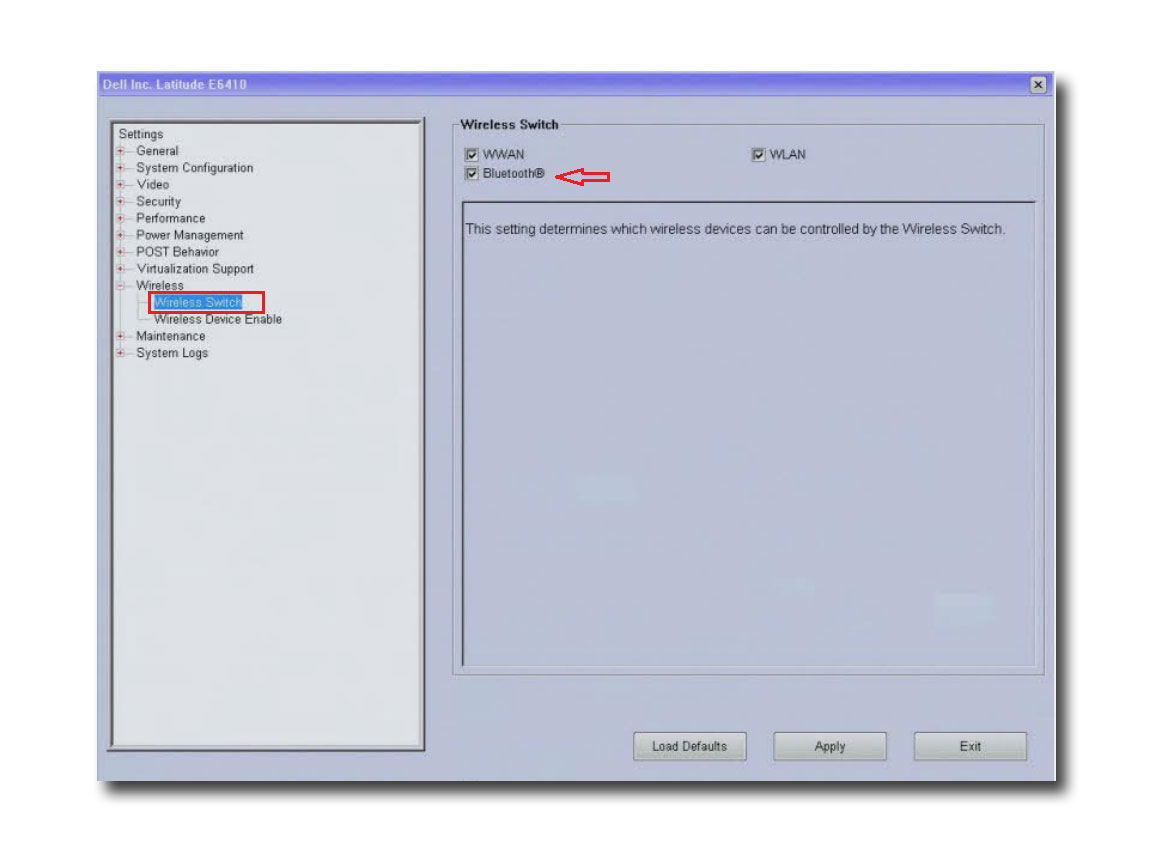
 Para obtener más información y soporte para Bluetooth, visite nuestra página de soporte dedicada.
Para obtener más información y soporte para Bluetooth, visite nuestra página de soporte dedicada.Tilleggsinformasjon
Artículos recomendados
Estos son algunos artículos recomendados relacionados con este tema que podrían ser de su interés.
Artikkelegenskaper
Berørt produkt
Laptops
Dato for siste publisering
02 jan. 2024
Versjon
6
Artikkeltype
Solution